时间:2021-07-01 10:21:17 帮助过:6579人阅读
最近很多的小伙伴都在家使用腾讯会议进行沟通学习,很多第一次使用这个APP,其实这个软件具备简单易用、高清流畅、安全可靠的会议协作体验,最近有小伙伴问腾讯会议如何同时视频和分享屏幕?今天小编带来了解决方法,具体的方法下面一起来看看吧。

【腾讯会议常见问题汇总】
1、打开腾讯会议软件,在上方的菜单中我们选择快速会议的选项

2、进入会议后,选择下方的开启视频的选项,点击进行选择

3、在弹出的软件访问相机对话框中选择好,同意之后就可以开启视频了

4、同样在下方我们可以找到分享屏幕的选项,点击开始直播,参与会议的人就可以同时看到我们的屏幕和视频了
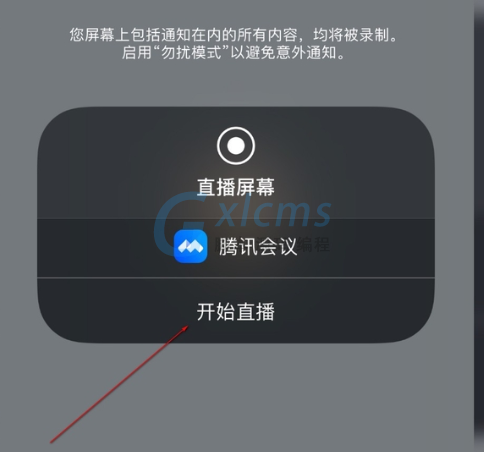
5、点击屏幕顶端的红色部分,我们可以选择停止屏幕直播的选项,这里选择停止就可以啦

>>>腾讯会议怎么改头像
>>>腾讯会议怎么用
>>>腾讯会议怎么改名
以上就是系统家园为您带来的腾讯会议同时视频和分享屏幕的方法,希望可以解决掉您的困惑。想了解更多的问题请收藏系统家园哟。欢迎您的查看。